Adobe Premiere Pro'da özellikle birden fazla videonun senkronize edilmesi işleminde istenen frame'lerin kolaylıkla görünebilir olması ve bu karelere göre senkronizasyon işlemlerinin yapılabilmesi açısından marker kullanımı büyük kolaylık sağlıyor. Benzer şekilde ses dosyaları ile uyumlu videolar hazırlayabilmek ya da müziğin belli bir anında farklı bir efekt uygulayabilmek gibi senkronizasyon işlemlerinde de yine marker'lardan faydalanabilirsiniz.
Adobe Premiere Pro'da marker ekleyebilmenizin birden fazla yolu var ancak ben bu yazıda marker ekleyebilmenin en pratik yolunu göstermek istiyorum.
Timeline kısmında çalışırken bir katmana (layer) ya da üst taraftaki önizleme alanına marker ekleyebilirsiniz. Bu işlem için tek yapmanız gereken nereye marker eklemek istediğinize karar vermek ve marker ekleme kısayolu olan m tuşuna klavyeden basmak.
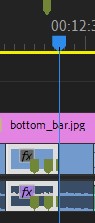
Marker'ınız için notlar almak, rengini seçmek ya da sonradan silmek için de marker'a çift tıklayarak marker düzenleme ekranını açabilirsiniz ve istediğiniz düzenlemeyi bu ekrandan yapabilirsiniz.
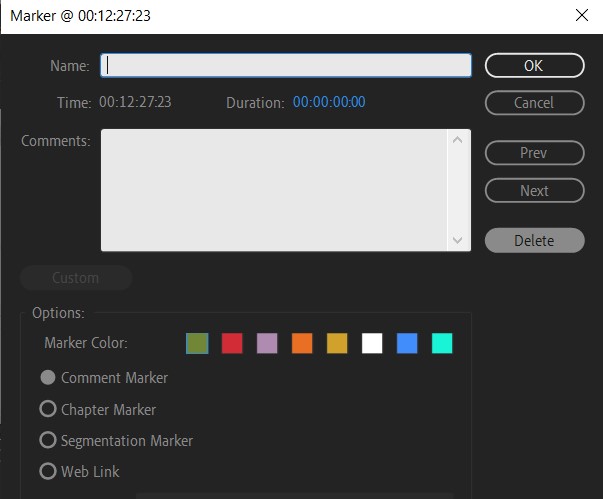
bkz: Adobe Premiere Pro'da ses kalınlaştırmak ve inceltmek
bkz: Adobe Premiere'de tam ekran ön izleme yapmak (Windows ve Mac)
bkz: Adobe Premiere Pro'da LogiOptions Panel Belirmesi Sorunu ve Çözümü
bkz: Adobe Premiere'de Video Önizlemesini Hızlandırmak ve Yavaşlatmak
bkz: Adobe Premiere Ses Gelmeme Sorunu Çözümü
bkz: Audacity programında ses kalınlaştırmak ve inceltmek